- Liikluses olemine tähendab, et teie seade toetub töötamiseks akule.
- Teame, et Windows 11 on energianäljas OS, nii et võiksite selle kasutamist kontrollida.
- Teatud rakendused tühjendavad akut kiiremini kui teised ja saate seda teavet hõlpsasti kontrollida.
- See artikkel juhendab teid menüüs Seaded navigeerimisel nelja lihtsa sammuga.
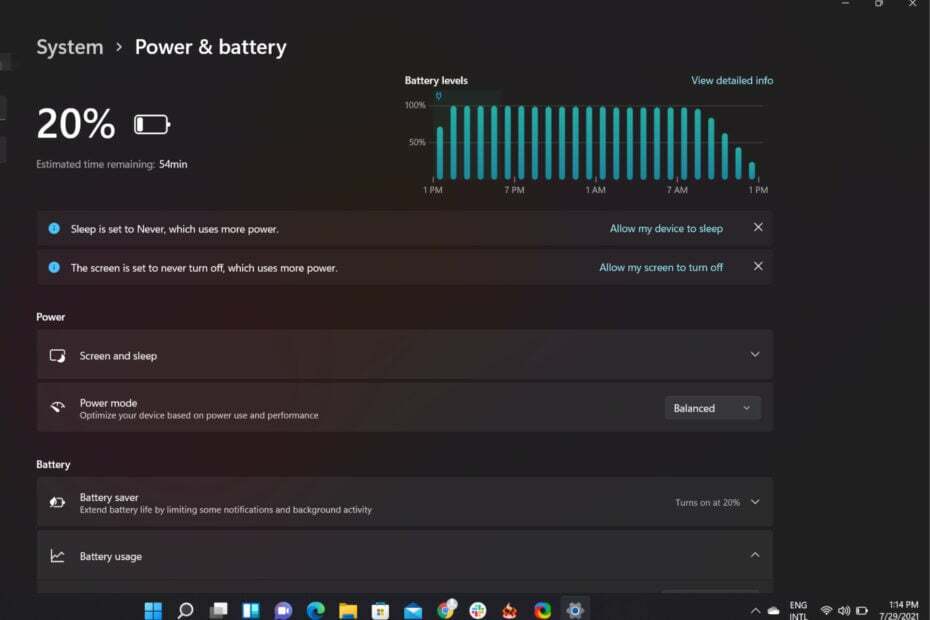
Kui kasutate sülearvutis või tahvelarvutis Microsofti tulevast operatsioonisüsteemi, soovite kindlasti teada, kuidas seda teha kontrollige aku olekut ja uurige, millisel tasemel teie kasutatavad rakendused või protsessid tühjendavad aku.
Õnneks kuvatakse teie seadete menüü uuendatud akuteabe jaotises üksikasjalik graafik koos teie seadmesse installitud rakenduste ja programmide aku tarbimise teabega.
Nii et see on teie OS-i koht sellise teabe kontrollimiseks ja me näitame samm-sammult, kuidas seda täpselt teha.
Kuidas kontrollida Windows 11 rakenduste akukasutust?
Üsna lihtne protsess, mis pakub üksikasjalikku teavet konkreetse tarkvara energiatarbimise kohta, mida saab teha vaid mõne klõpsuga.
Soovitame teil seda teavet kontrollida, eriti kui olete liikvel ja usaldate oma ülesannete täitmisel seadme akut.
Teatud rakendused tarbivad teistest rohkem energiat ja võiksite need sulgeda enne, kui seadme aku tühjeneb.
4 lihtsat sammu, et kontrollida, millised rakendused tühjendavad mu akut kiiremini
- Avatud Seaded, kas alates Alusta menüüst või vajutades Windowsi klahv + I.
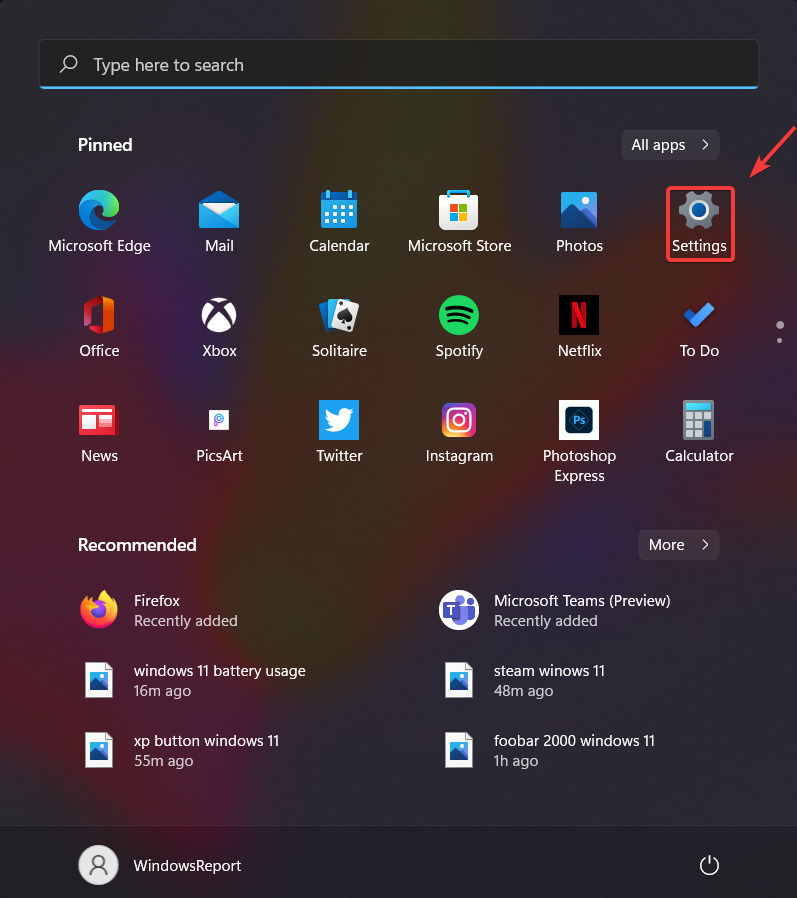
- Valige Süsteem kategooriasse ja seejärel klõpsake nuppu Toide ja aku.
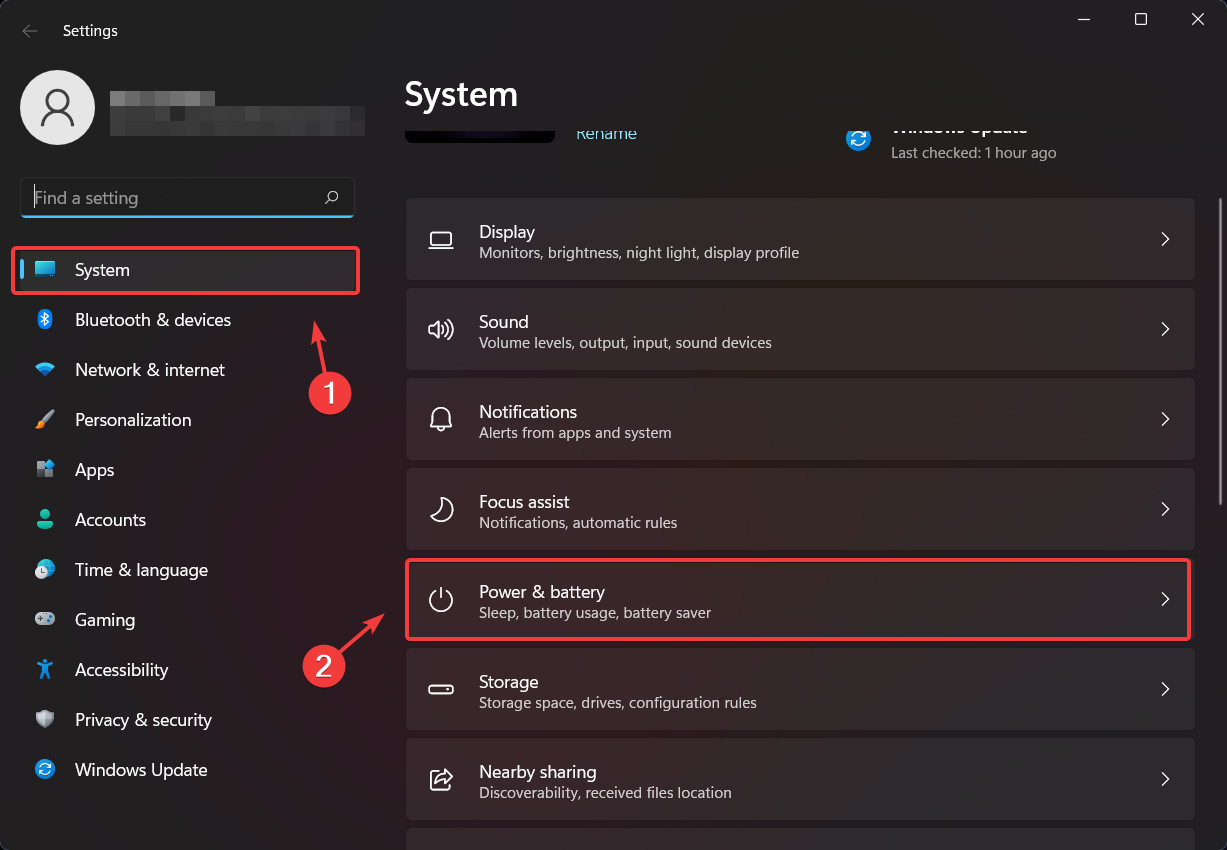
- Kliki Aku kasutamine selle laiendamiseks.

- Selles aknas on teil vajalik kasutusteave, mille põhjal saate sulgeda mõned rakendused, mis tarbivad rohkem kui teised.
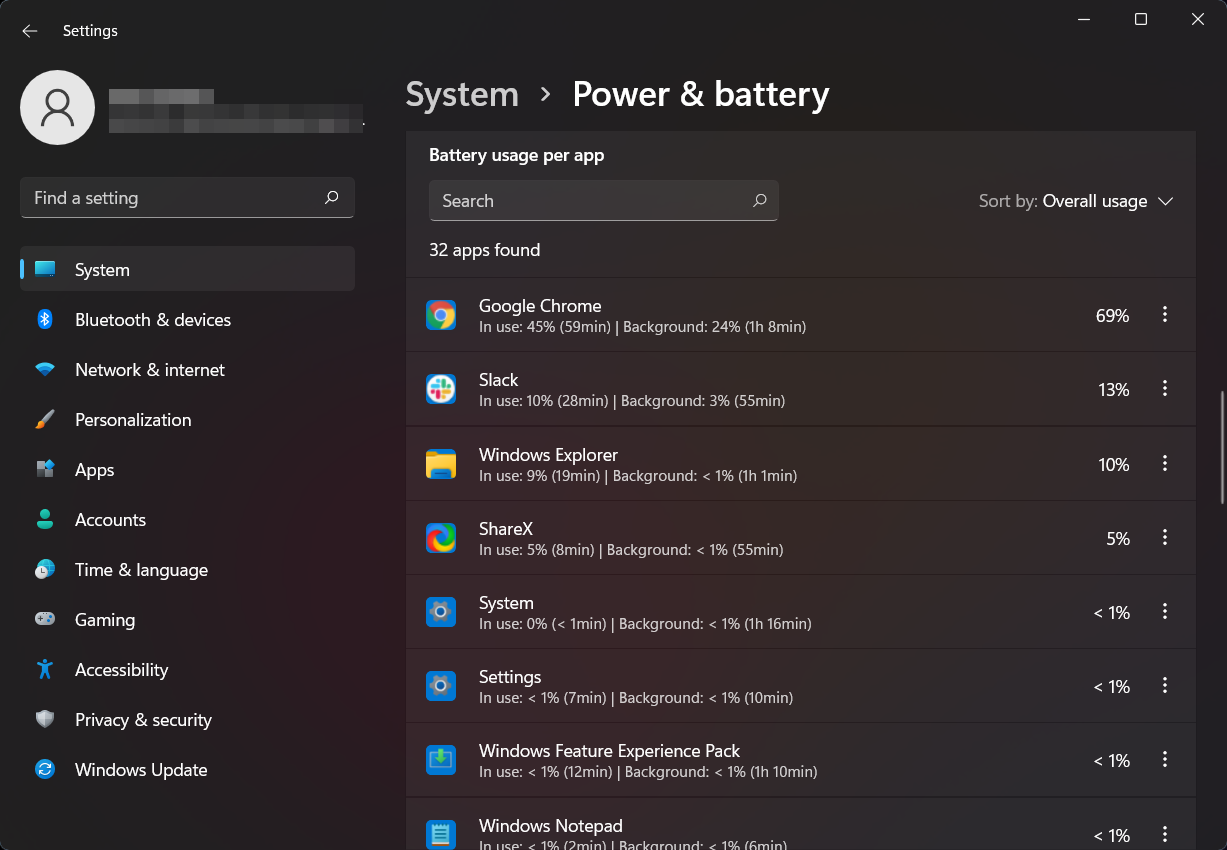
Miks on oluline teada, kui palju teatud rakendused mu akut tühjendavad?
Nagu eespool mainitud, oleneb liikvel olles, kaasaskantava seadmega (nt tahvelarvuti, sülearvuti või isegi telefoniga) töötamine kõnealuse seadme autonoomiast.
Aku tööea säästmine võib määratud ülesannete täitmisel osutuda ülioluliseks, eriti kui teil pole seadme ühendamiseks vaba pistikupesa.
Seetõttu on oluline teadmine, millised rakendused teie järelejäänud akut kulutavad, oluline tegur, mida peaksite reisimisel kindlasti arvestama.
Mitte kaua aega tagasi mainisime ka seda Windows 11 on võimsamgry kui eelmine OS, nii et see on veel üks põhjus, miks peaksite aku kasutamisel silma peal hoidma.
Ja nüüd, kui kõik on tuttavad tõsiasjaga, et Windows 11 töötab suurepäraselt Mobiiltelefonid, samuti mitmel kokkupandavad seadmed ja Microsofti oma Pinnamudelid, hakkab rohkem inimesi seda sellistele vidinatele installima.
Jälgige kindlasti kõiki olulisi detaile, et vältida ebameeldivaid üllatusi.
Millistel kaasaskantavatel seadmetel Windows 11 praegu töötab? Andke meile teada allpool olevas kommentaaride jaotises.
![PermissionError: [Errno 13] Permission Denied: [Python Fix]](/f/6e33503021e8fb394226a6ad8abbb0ff.png?width=300&height=460)

